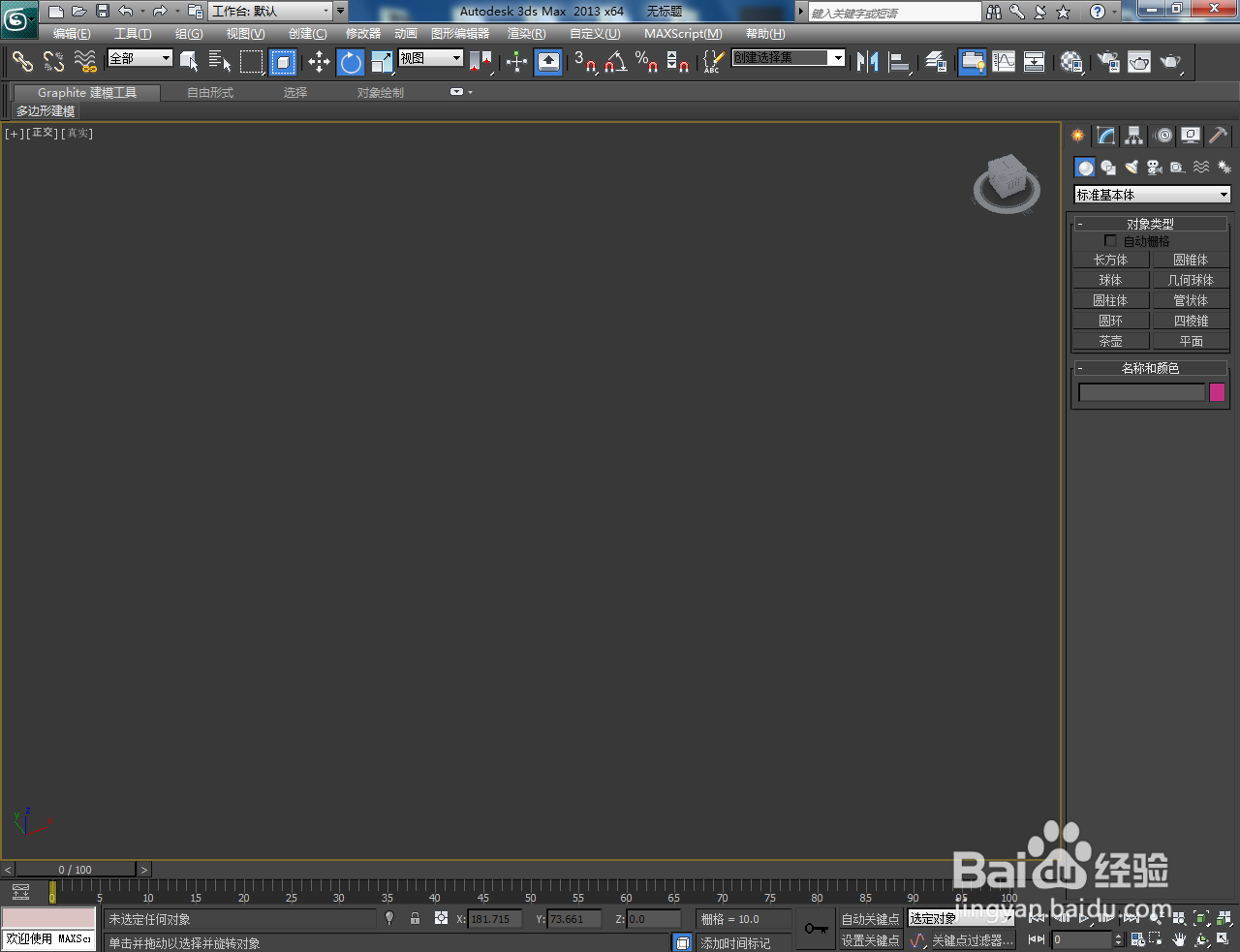3Dmax球凳模型制作教程
1、打开3Dmax2013软件,进入软件工作界面;
2、点击【创建】-【几何体】-【标准基本体】-【球体】,按图示绘制一个球体模型并设置好管状体的各个参数;
3、选中球体模型,点击【修改】-【修改器列表】-【FFD4*4*4】,点击【控制点】选中图示模型上的控制点并进行移动(如图所示);
4、选中模型,点击【修改】-【修改器列表】-【涡轮平滑】,按图示设置好涡轮平滑的各个参数,完成模型的平滑优化处理;
5、最后,点击【材质编辑器】,为模型设置好材质并进行附加即可。以上就是关于3Dmax球凳模型制作方法的所有介绍。
声明:本网站引用、摘录或转载内容仅供网站访问者交流或参考,不代表本站立场,如存在版权或非法内容,请联系站长删除,联系邮箱:site.kefu@qq.com。
阅读量:49
阅读量:82
阅读量:71
阅读量:36
阅读量:60